如何从 WordPress 发送测试电子邮件
已发表: 2022-09-15您想知道如何从 WordPress 发送测试电子邮件吗?
每个 WordPress 网站都需要完美的电子邮件传递。 不幸的是,由于 WordPress 中的默认电子邮件设置,起初这可能会很棘手。
本文将向您展示一种使用 WordPress 发送电子邮件的简单方法,并测试它是否真正有效,从而帮助您走上正轨。
事不宜迟,让我们开始吧!
立即发送测试电子邮件
WordPress可以发送电子邮件吗?
简短的回答是肯定的,WordPress 可以发送电子邮件。 但是,您需要一些插件和工具来提供帮助。
WordPress 使用 PHP Mailer 功能发送电子邮件。 然而,由于许多垃圾邮件利用了 PHP Mailer 中缺乏身份验证协议的优势,因此 Web 主机经常禁用它以防止滥用。 这意味着您的电子邮件根本不会发送。
即使在您的网络主机允许 PHP Mailer 的情况下,缺乏适当的身份验证也意味着您的电子邮件服务(如 Gmail、Yahoo、Outlook 等)可能会将您的电子邮件视为垃圾邮件或简单地将它们退回。
幸运的是,这个问题很容易解决。 为确保您的电子邮件能够送达收件人,您需要使用简单邮件传输协议 (SMTP) 工具(如 WP Mail SMTP)来帮助提供正确的身份验证详细信息。
在下一节中,我们将引导您完成整个设置并发送测试电子邮件以检查它是否正常工作。
请继续阅读分步指南!
如何从 WordPress 发送测试电子邮件
在本文中
- 1.设置WP Mail SMTP
- 2.设置发送层
- 3.配置WP Mail SMTP
- 4. 从 WordPress 发送测试电子邮件
1.设置WP Mail SMTP
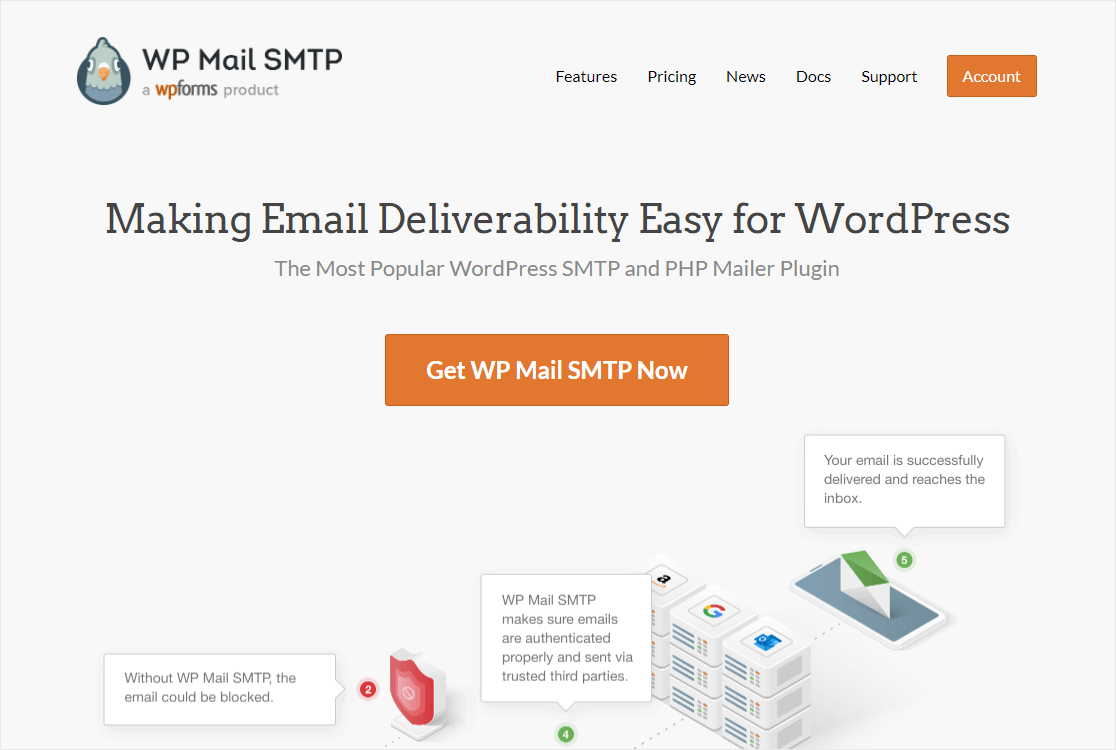
正如我们所提到的,您需要安装一个 SMTP 插件。
周围有一些不同的 SMTP 插件,但 WP Mail SMTP 是行业领导者,这就是我们将在本教程中使用的。
您可以通过从 WordPress 插件目录下载它来免费使用 WP Mail SMTP。 但是,我们建议使用付费许可证,因为它具有更多功能。
如果您不确定如何安装 WordPress 插件,请查看这个在 WordPress 中安装插件的简单指南。
安装插件后,您需要对其进行配置。 借助有用的安装向导,入门将变得轻而易举。
但是,在开始之前,您需要使用 SendLayer 对您的域进行身份验证,并获得一个 SendLayer API 密钥。
因此,在这一点上,我们将跳出 WordPress 并进入 SendLayer,以便在那里进行设置。
我们建议您在使用 SendLayer 时保持 WordPress 选项卡处于打开状态,因为您需要在两者中来回切换一段时间。
2.设置发送层
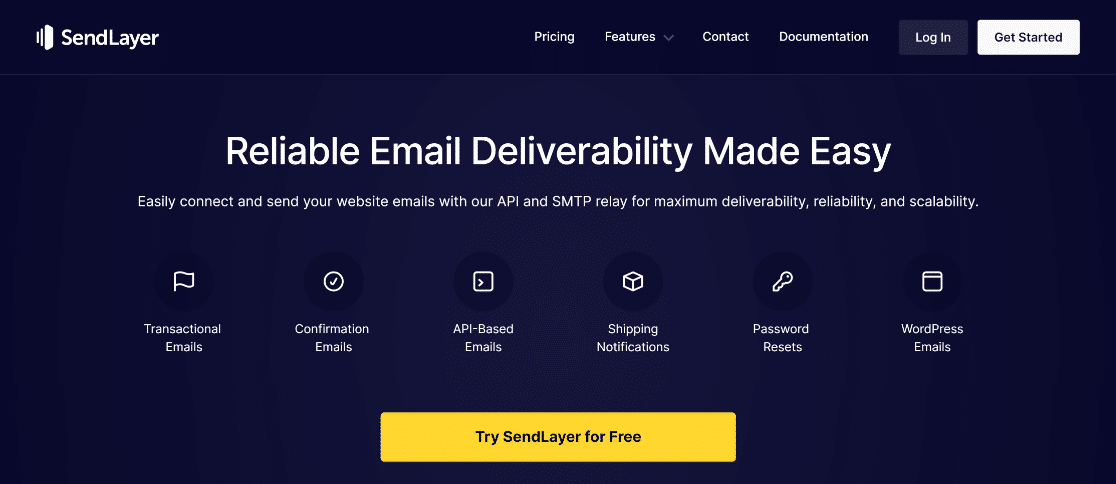
要开始使用 SendLayer,您需要创建一个新帐户。 完成此操作后,登录到 SendLayer 仪表板以设置邮件程序。
您需要先授权您的域名。 这对于证明您是将要发送电子邮件的域的真正所有者以及您的域是合法的都是必要的。
在您的 SendLayer 仪表板中,您会在页面顶部看到一个标有添加域的按钮。 单击此开始。

这将打开一个新页面,您可以在其中输入您的域名。 再次单击添加域以保存它并继续添加 DNS 记录。
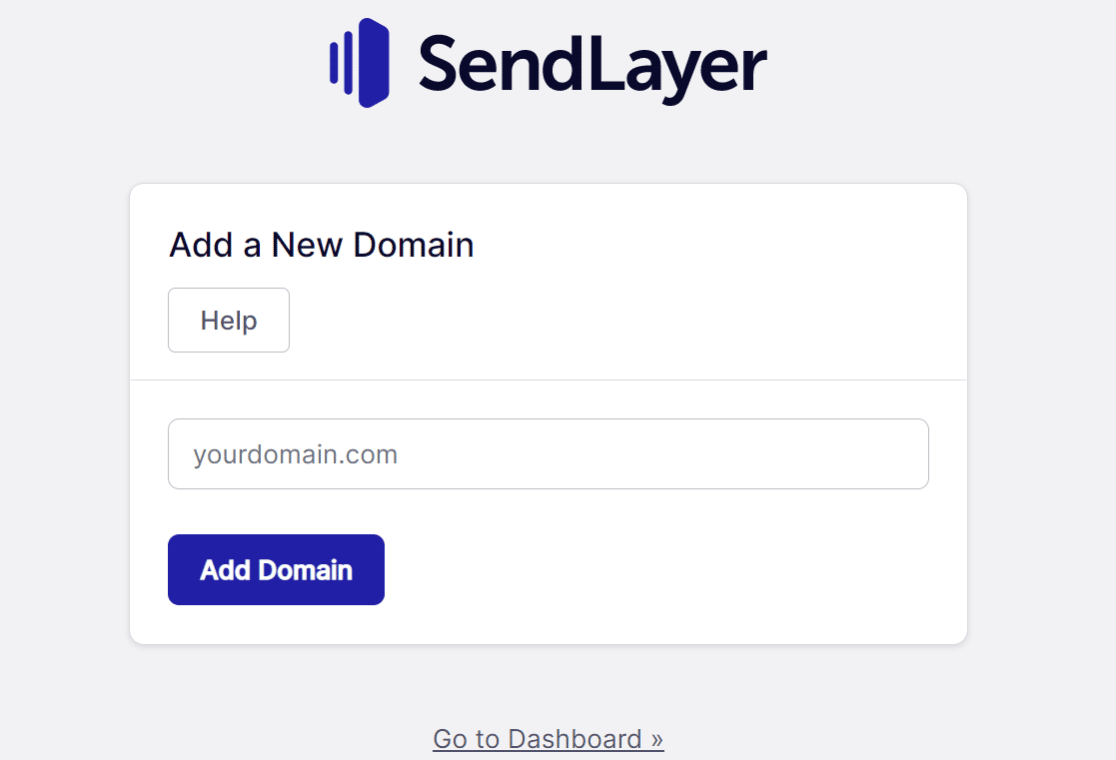
默认情况下,SendLayer 将生成 DNS 记录,这会在您添加域名后发生。 您所需要担心的只是获取这些 DNS 记录并正确输入它们。
在哪里输入 DNS 记录取决于您使用的托管服务。 但是,在大多数情况下,会有一个通用的域管理选项,所以请寻找它。 如果您仍然不确定在哪里寻找,请联系您的托管服务寻求指导。
完成此操作后,勾选我已添加 DNS 记录并准备继续的框。 单击“验证 DNS 记录”按钮,这就是这个阶段的内容。
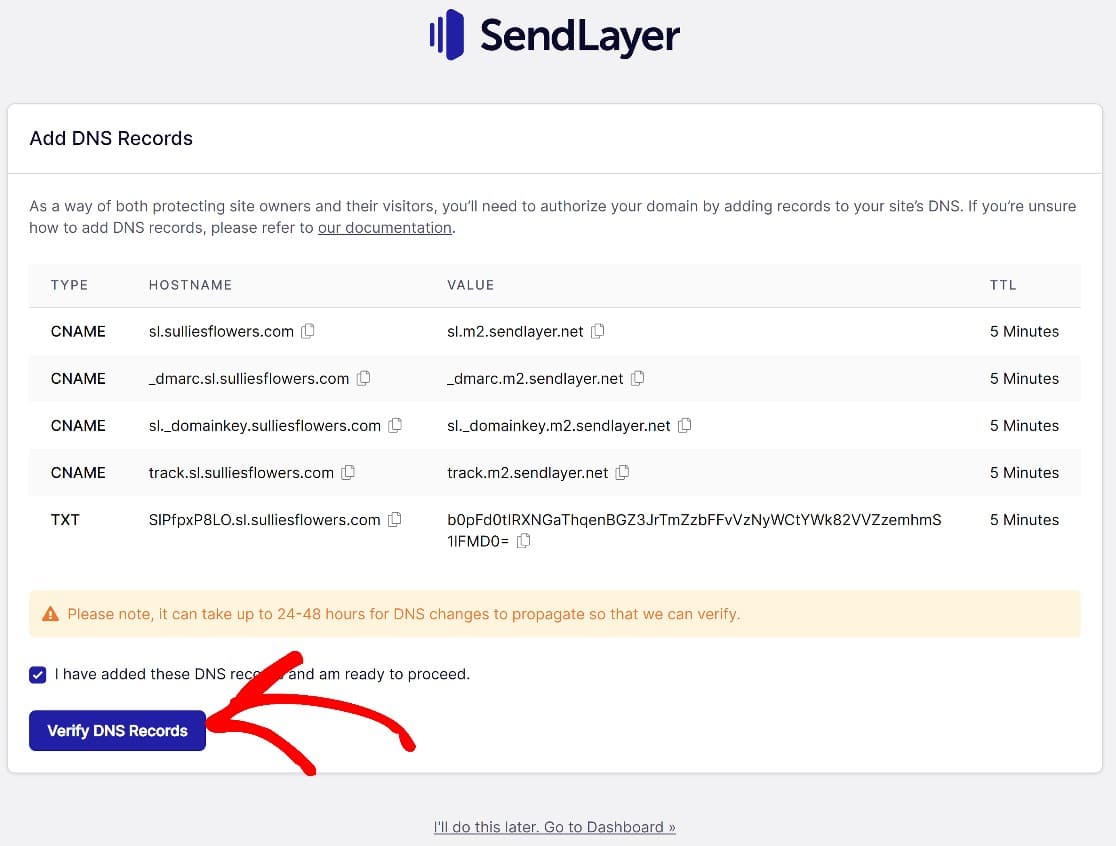
浏览器应该会自动将您重定向到DNS 记录和设置页面,您可以在其中查看域身份验证的状态。
如果没有,出于任何原因,您可以通过单击Settings » DNS Records and Settings从 SendLayer 仪表板到达那里。
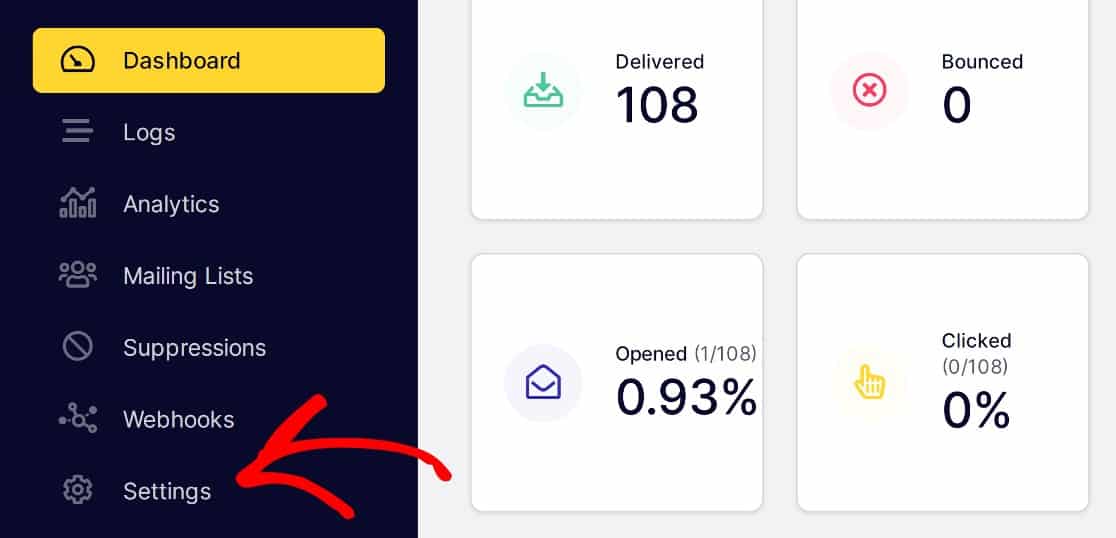
如果域授权顺利,您现在会在每条记录旁边看到一个绿色复选标记。
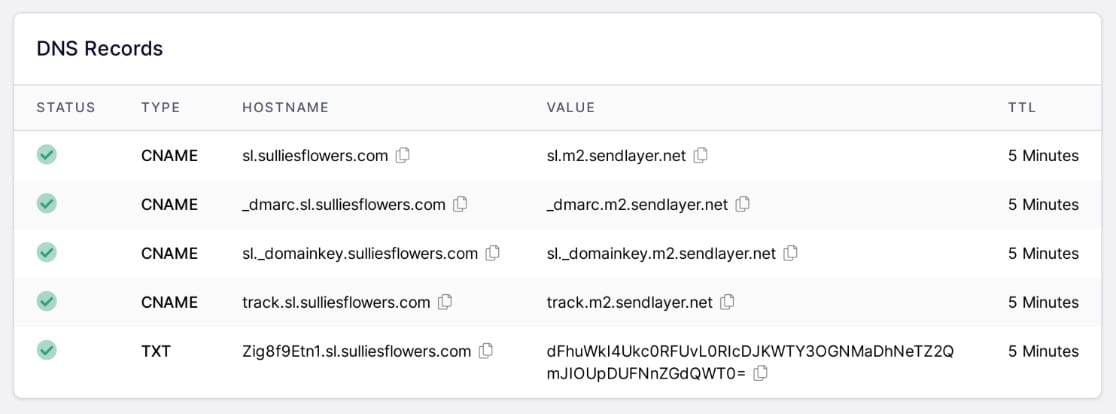
现在,我们将回到配置 WP Mail SMTP Mailer 设置。
3.配置WP Mail SMTP
在第一步中,我们安装了 WP Mail SMTP,但我们没有启动设置向导。 现在通过单击WP Mail STMP » 设置 » 常规来执行此操作。 然后向下滚动到Mail部分并单击Launch Setup Wizard 。
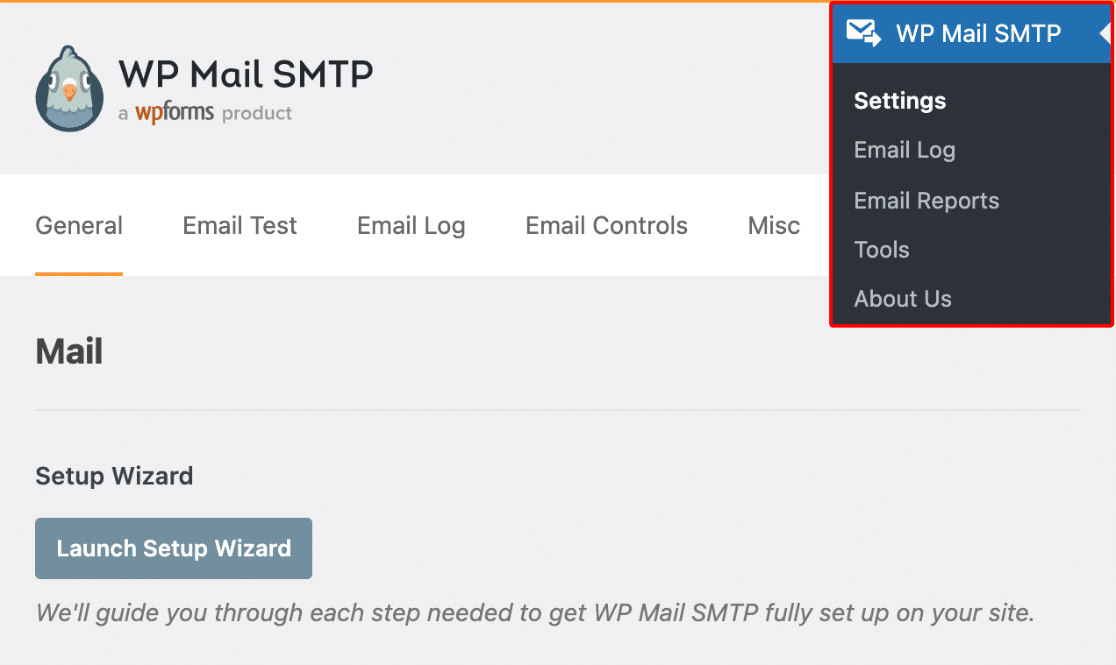
在下一步中,系统将提示您选择 Mailer。 有很多选项,但我们在本指南中使用 SendLayer,所以这就是我们将选择的。
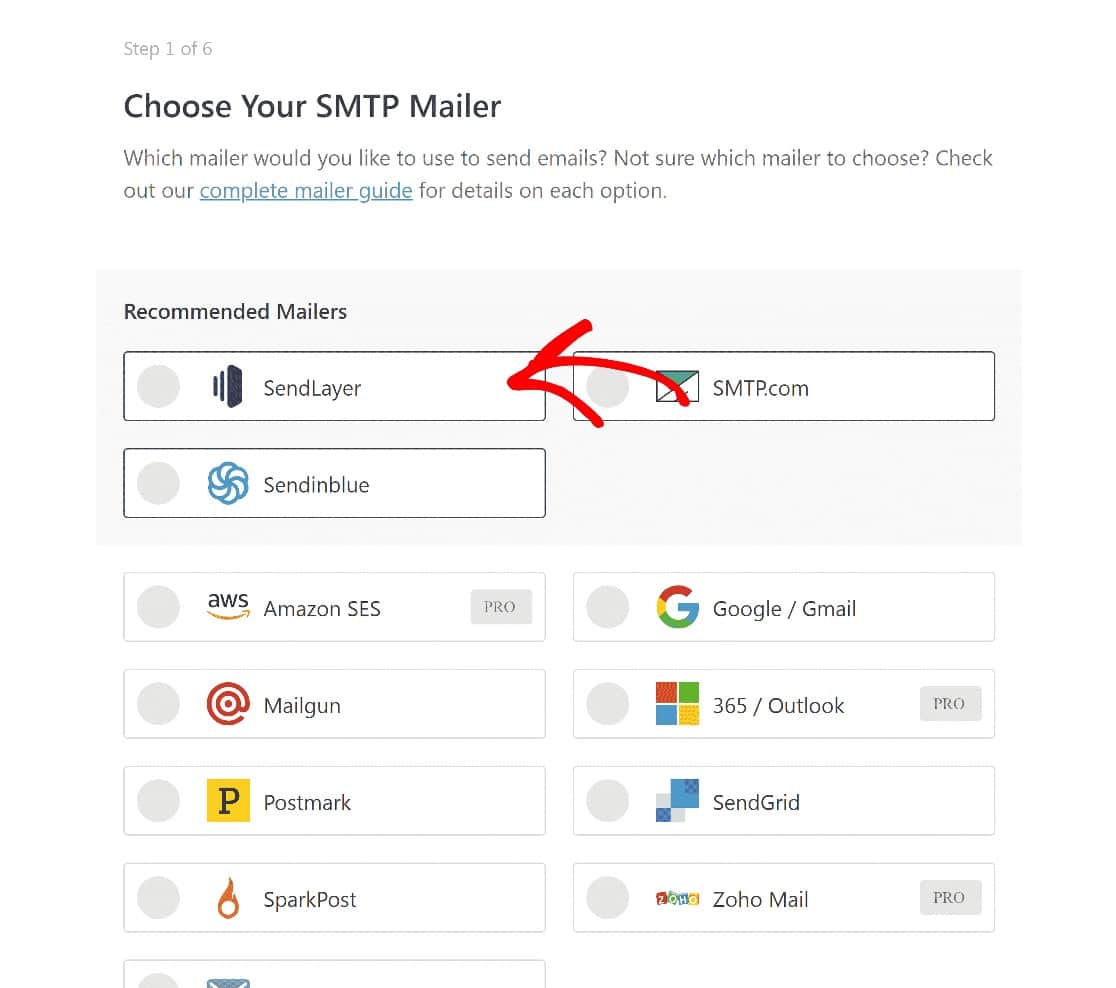
选择 SendLayer 后,向下滚动并单击“保存并继续”以进入下一阶段。 在这里,系统会提示您配置邮件设置。
此时,您需要为您的域输入 SendLayer API 密钥,但您还没有。
获取 SendLayer API 密钥
您需要跳回 SendLayer 以获取您的 API 密钥。 在 SendLayer 仪表板中,单击Settings » API Keys 。

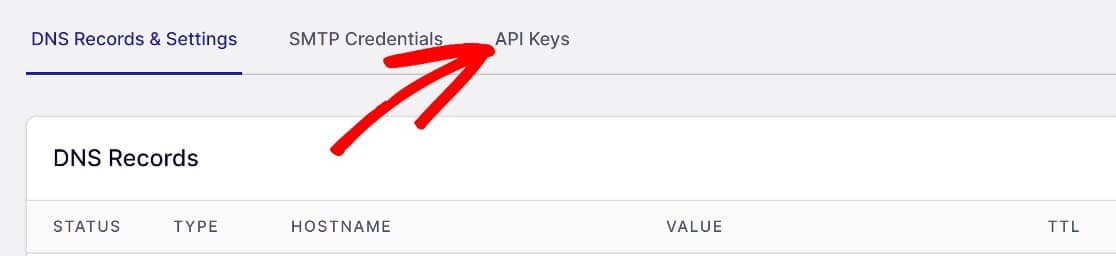
到达那里后,向下滚动并复制默认 API 密钥或单击Create New API Key 。
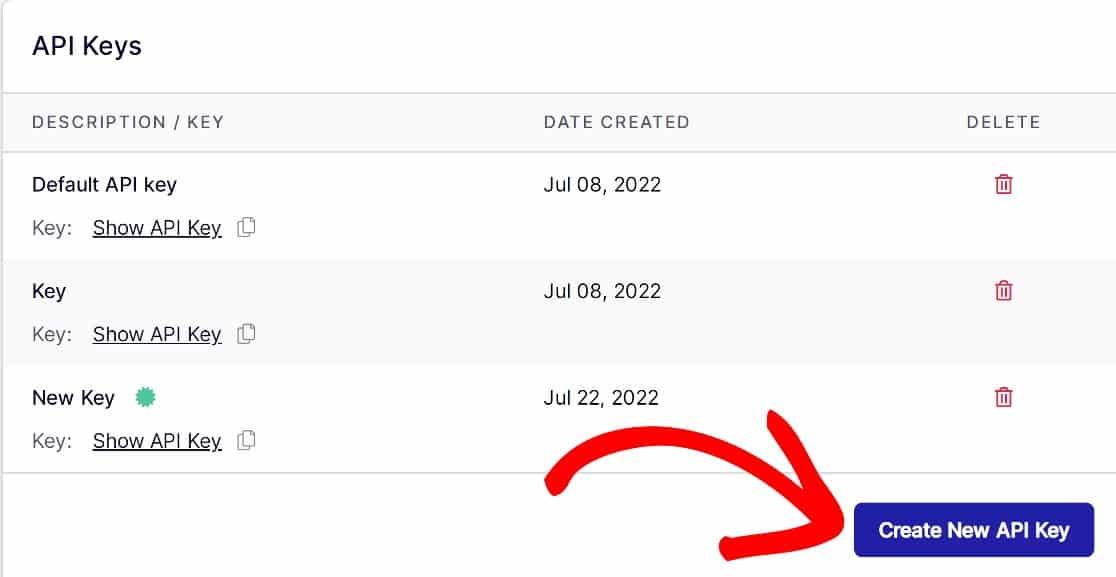
为您的新 API 密钥命名或其他标识符,然后单击Create 。
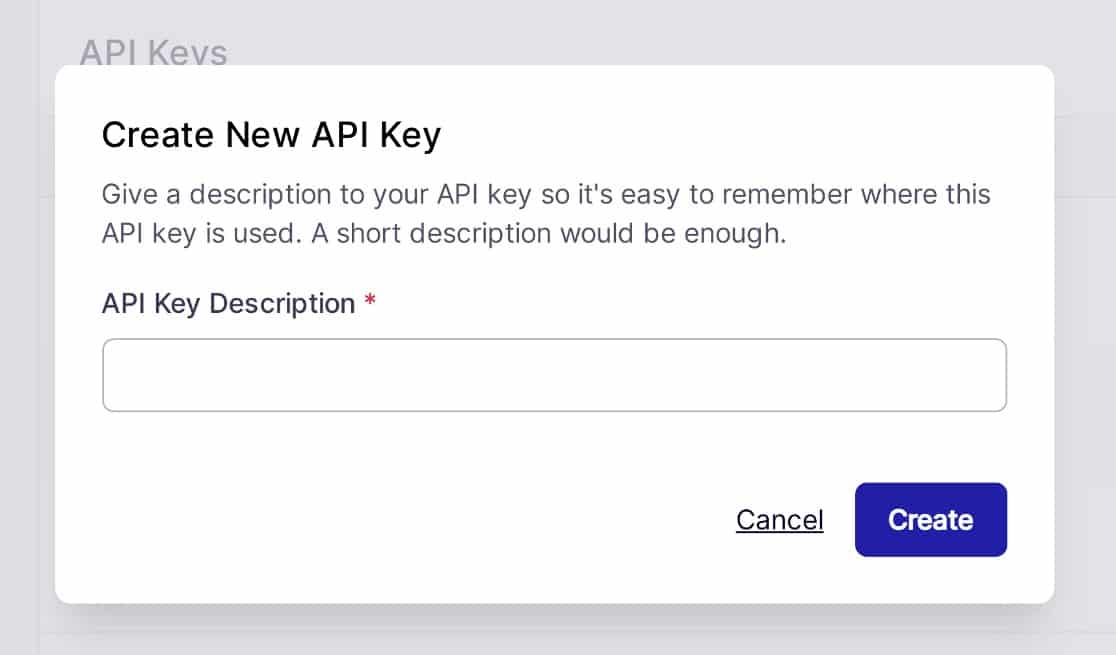
创建新的 API 密钥后,单击显示 API 密钥旁边的剪贴板图标以复制您的 API 密钥并返回 WordPress。
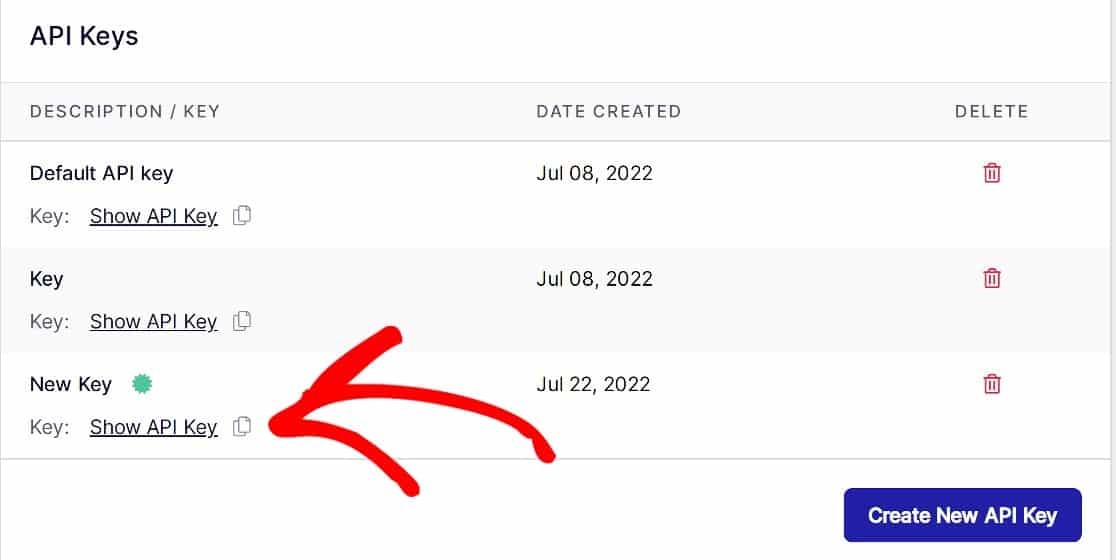
当您返回 WP Mail SMTP 设置向导时,将您的 API 密钥粘贴到 WP Mail SMTP 邮件设置中的API 密钥字段中。
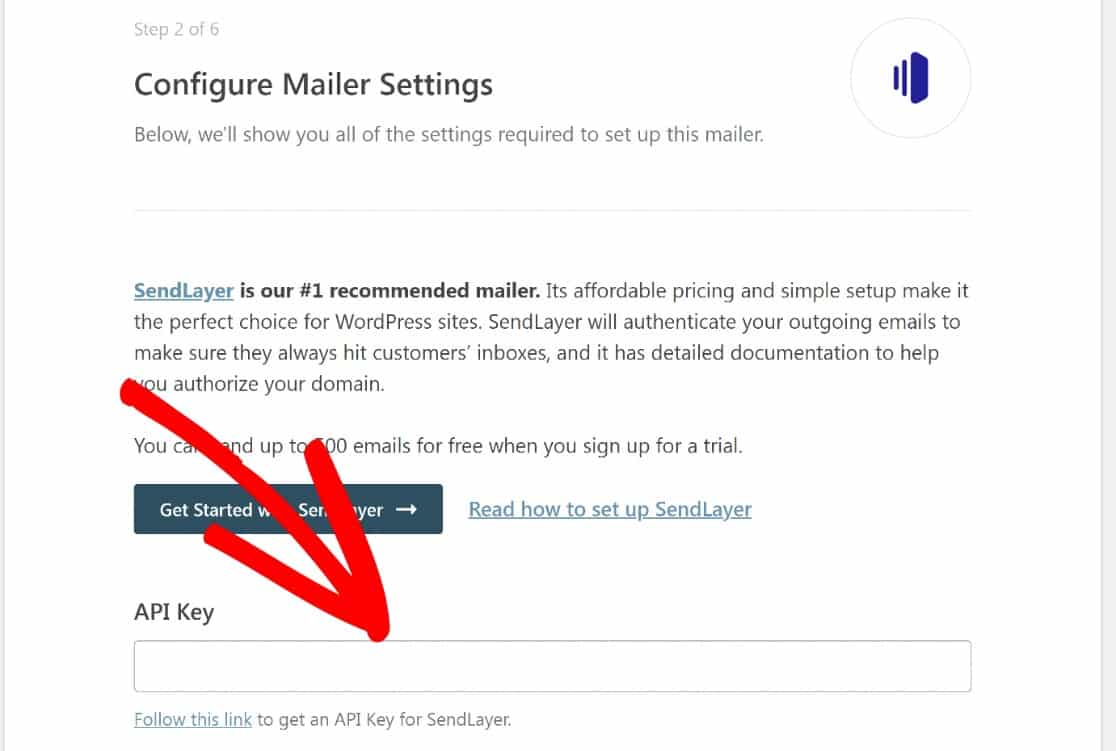
在下一步中,您可以设置发件人信息。
从电子邮件输入
该地址将显示为您所有电子邮件的发件人。 输入您已使用 SendLayer 进行身份验证的域中的电子邮件地址。
如果不清楚,这里有一个例子。 在电子邮件地址[email protected]中,“pattie”是电子邮件地址,“example.com”是经过验证的域(一旦我们使用 SendLayer 对其进行了身份验证)。
您还可以选择启用Force From Email 。 此设置会覆盖您网站上所有插件的 From Email 值。
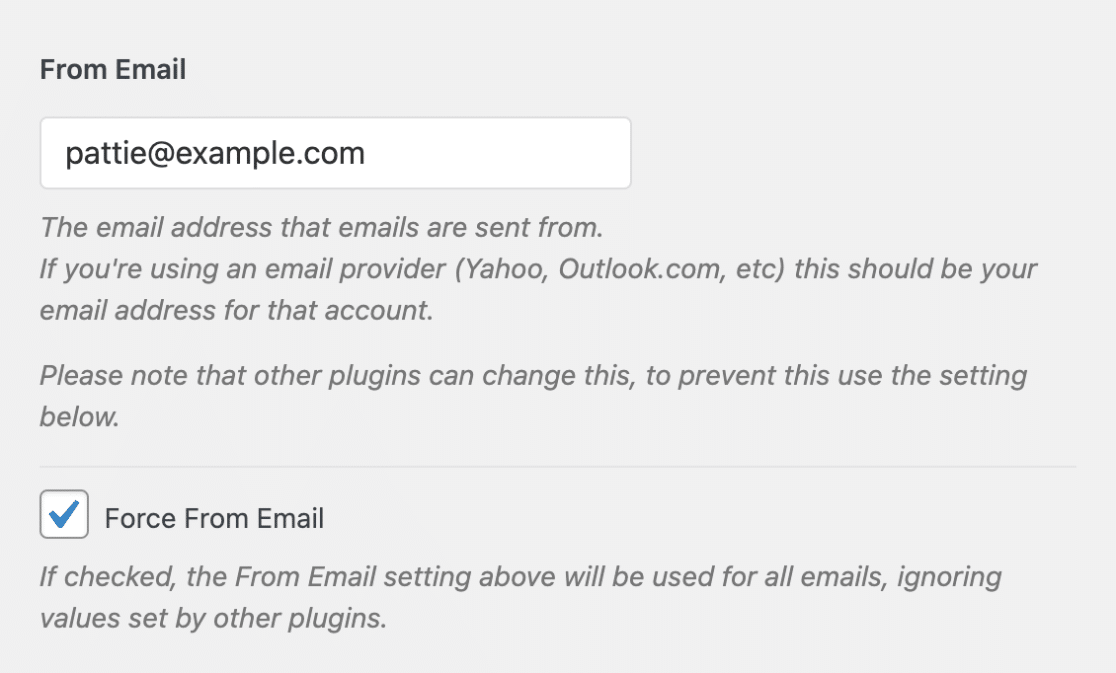
启用此选项是个好主意,因为它可以为您更改站点上所有其他插件的 From Email 值节省大量时间。
从名称输入
与From Email一样,这是电子邮件的来源名称。 您可能希望将此设置为您的姓名或您网站的名称。
同样,启用Force Name选项将是一个好主意。
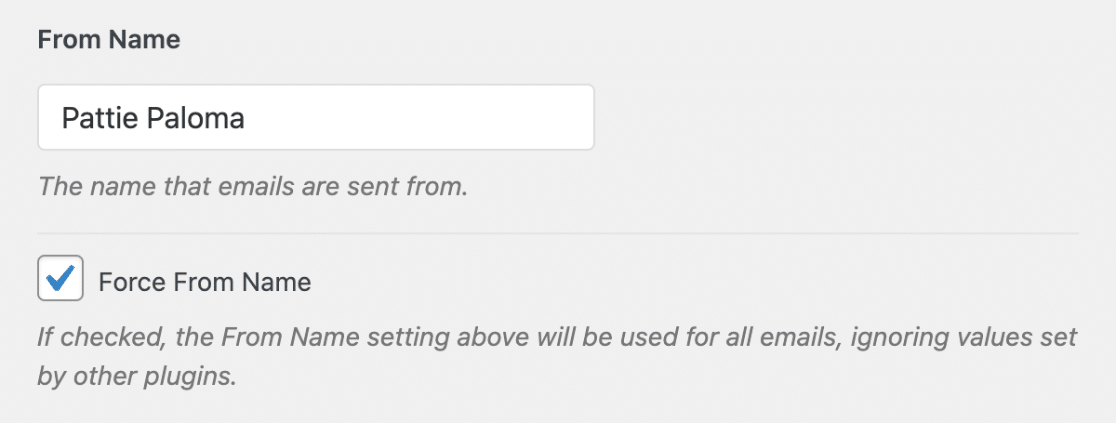
现在一切都在 WP Mail SMTP 和 SendLayer 中设置好了,这是最后一步:通过从 WordPress 发送测试电子邮件来检查它是否有效。
4. 从 WordPress 发送测试电子邮件
WP Mail SMTP 使用其电子邮件测试工具使这一切变得容易。 要到达那里,请单击WP Mail SMTP » 工具 » 电子邮件测试。
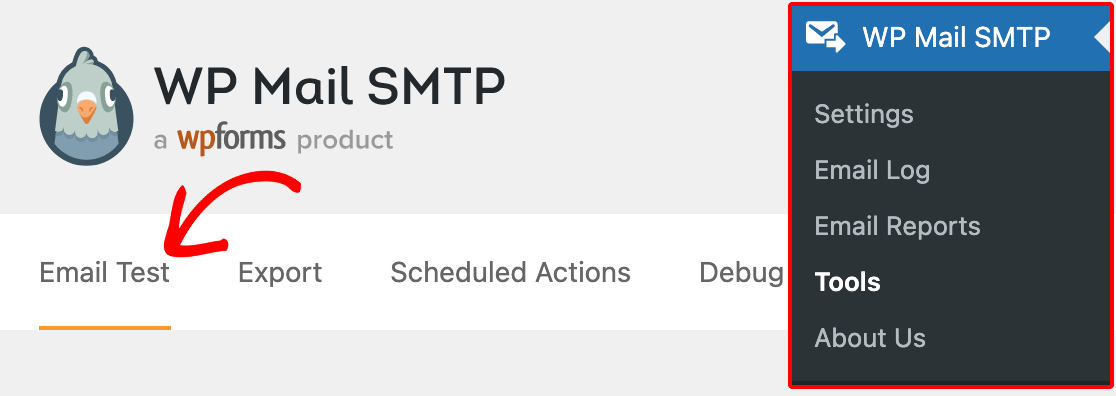
在新界面中,您将看到一个标有Send Address的字段。 输入您有权访问的电子邮件帐户的地址,然后单击发送电子邮件。
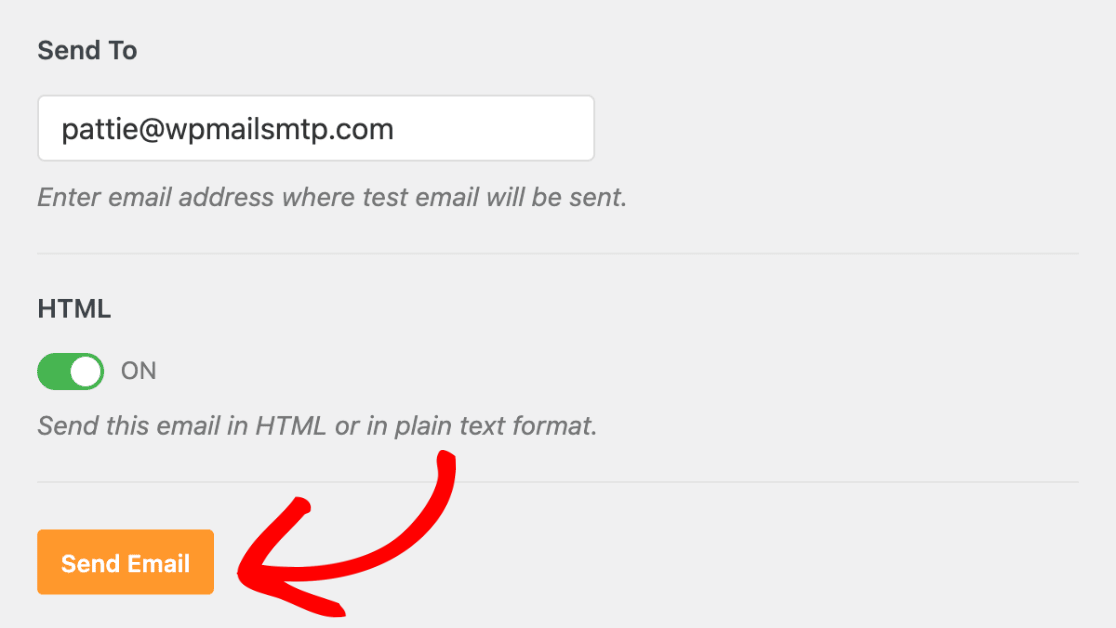
如果一切正常,您将看到一条成功消息。
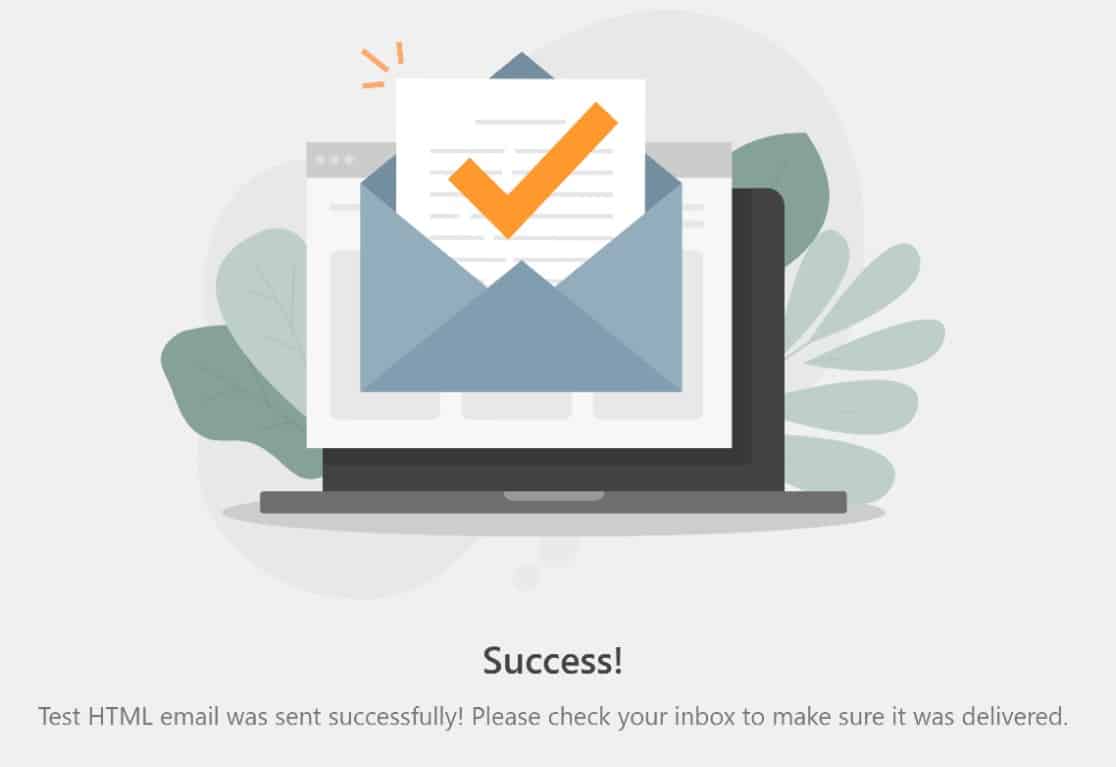
然后,您应该检查您的收件箱,看看您是否收到了电子邮件。
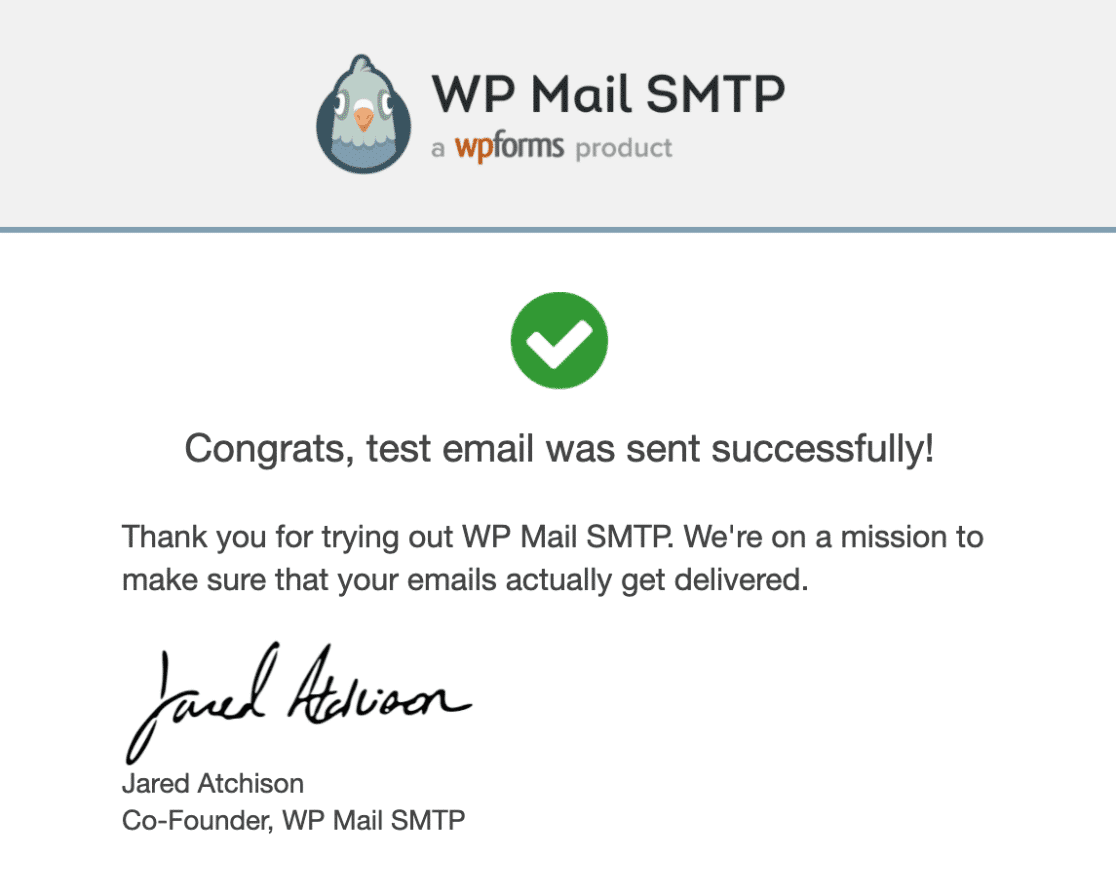
这是测试您的第一封电子邮件的好方法。
如果您需要检查发送给订阅者的任何单个电子邮件的传递状态,您可以使用 WP Mail SMTP 的电子邮件日志轻松完成。
您需要在第一次使用它时进行设置。 我们的 WordPress 电子邮件日志设置指南解释了您需要了解的有关此出色功能的所有信息。
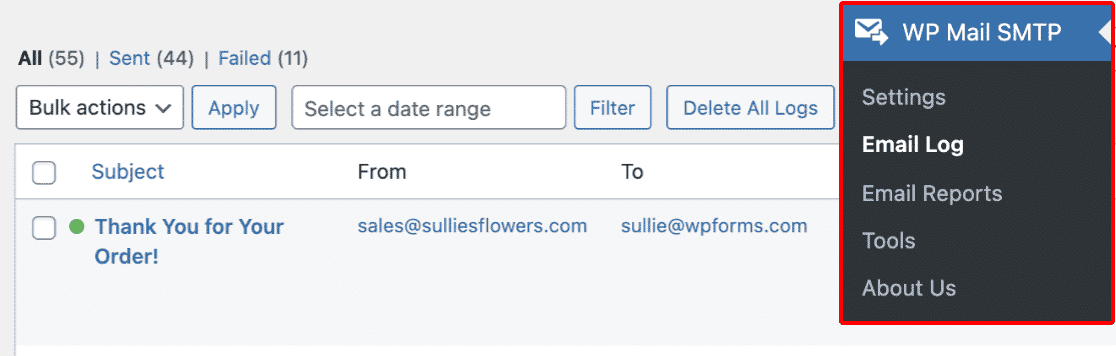
您也可以从 SendLayer 的呼叫日志部分确认这些结果。 要到达那里,请单击 SendLayer 仪表板中的日志。
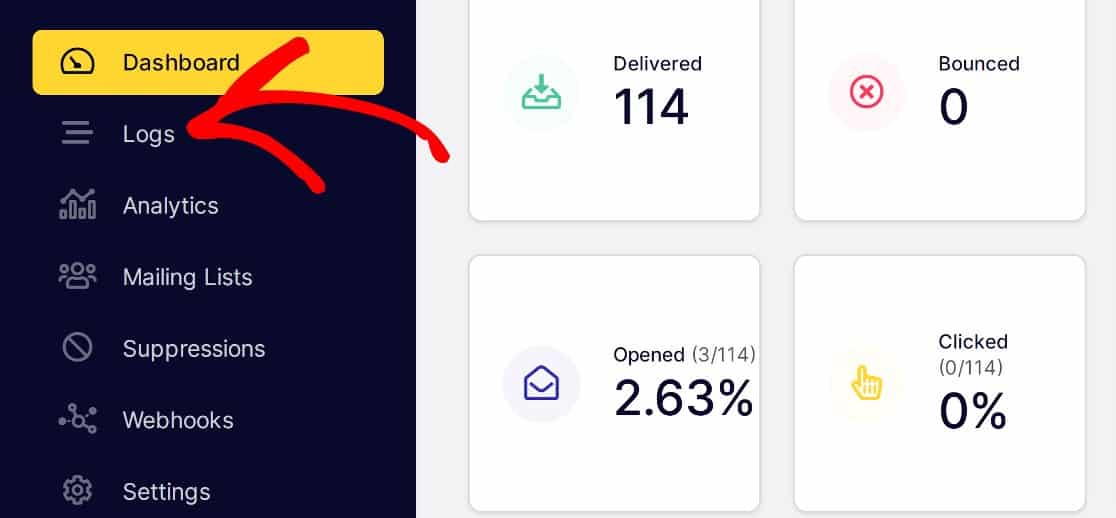
您不仅要确保您的电子邮件正在发送出去,而且您可能还想了解有多少人实际与他们互动。
如果您想衡量参与度(打开率和点击率),WP Mail SMTP 也是最好的 WordPress 电子邮件跟踪插件。
这就是我们今天为您准备的全部内容! 您现在已准备好从 WordPress 发送测试电子邮件。
接下来,在他们的帖子发布时通知作者
从 WordPress 发送电子邮件的原因之一是让作者知道他们的帖子何时发布。 如果您有多个作者在您的网站上写作和出版,这一点尤其重要。
既然您知道如何设置 WordPress 以发送电子邮件,那么以下是在发布帖子时设置电子邮件通知的方法。
另外,您是否在为您的 WordPress 网站使用表单? 您可能希望查看我们的 WPForms 评论,看看它是否是您需要为您的业务自定义任何类型的表单的表单构建器。
立即发送测试电子邮件
准备好修复您的电子邮件了吗? 立即开始使用最好的 WordPress SMTP 插件。 WP Mail SMTP Elite 包括完整的白手套设置并提供 14 天退款保证。
如果本文对您有所帮助,请在 Facebook 和 Twitter 上关注我们以获取更多 WordPress 提示和教程。
